jak najít a používat aktivační kód ExpressVPN-Plus průvodce řešením problémů s aktivací ExpressVPN |
Chcete-li aktivovat Prémiové aplikace ExpressVPN, musíte zadat aktivační kód. Pojďme tedy mluvit o tom, jak najít a používat aktivační kód ExpressVPN. A později, odpovíme na některé související, ale zásadní otázky.
Nejprve přejděte na aktivační kód ExpressVPN. Nezapomeňte, že před pokračováním potřebujete aktivní předplatné této VPN. Takže, tady je to, co musíte udělat.
- pomocí libovolného webového prohlížeče přejděte na přihlašovací web ExpressVPN.
- podívejte se na horní část domovské stránky ExpressVPN, kde uvidíte hlavní navigační nabídku webu. Musíte kliknout na ‚ Můj účet.“Pokud používáte smartphone, použijte tlačítko „hamburger“ v pravém horním rohu a vyberte “ Můj účet.’Po několika okamžicích se otevře nová stránka s žádostí o váš e-mail a heslo.
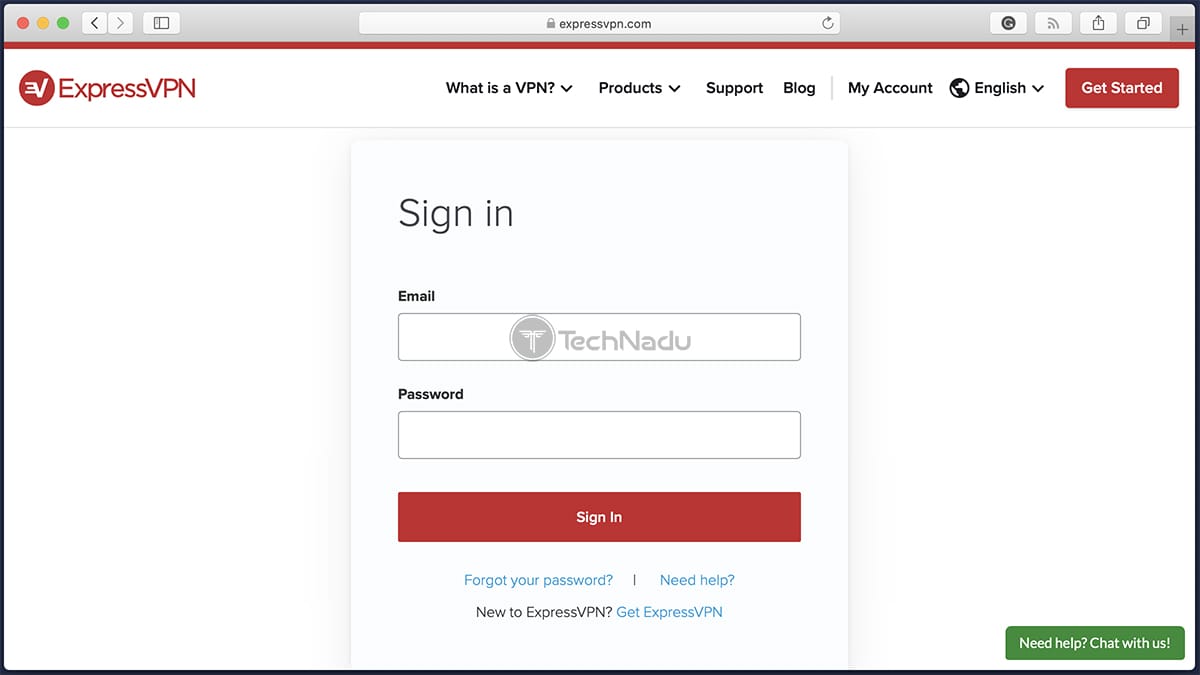
- ujistěte se, že používáte stejný e-mailový účet, který je registrován s ExpressVPN účet. Jakmile zadáte přihlašovací údaje, klikněte na červené tlačítko „Přihlásit se“.
- pokud se ke svému účtu přihlašujete poprvé nebo k němu nemáte přístup, ExpressVPN požádá o kód. Nezapomeňte tedy zkontrolovat doručenou poštu a vložit kód, který tam najdete. Mějte na paměti, že toto není aktivační kód ExpressVPN. Toto je jednoduše kód pro přístup k webovému uživatelskému panelu.
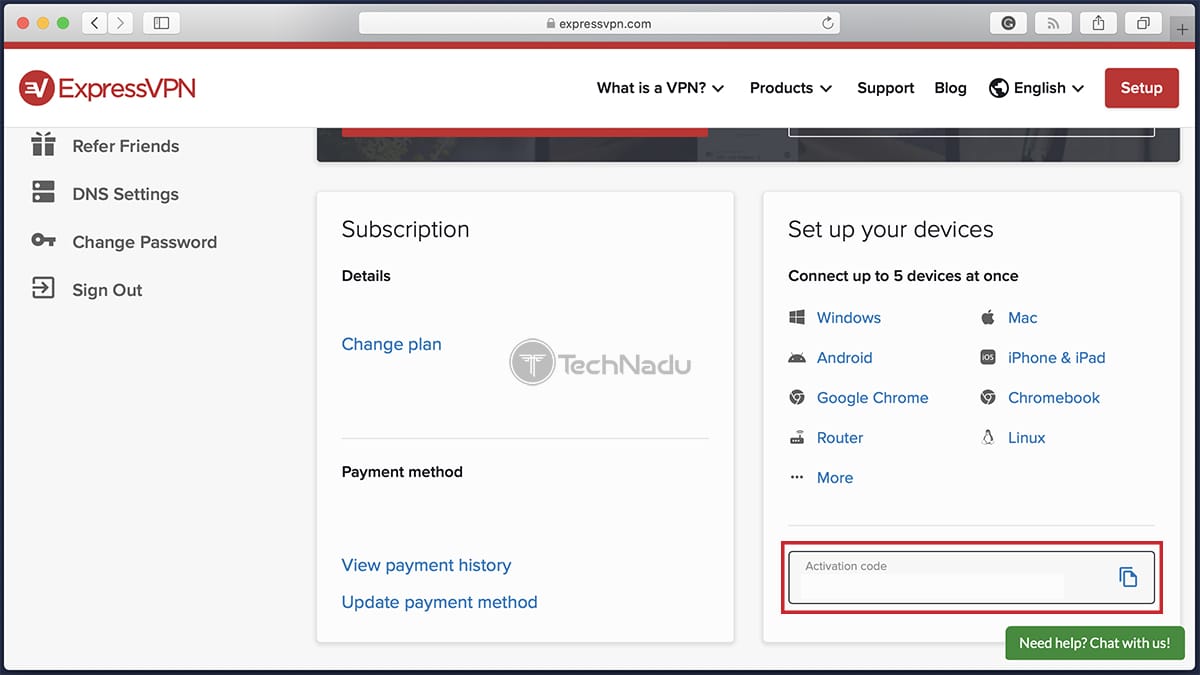
- V tuto chvíli byste měli vidět váš účet dashboard na ExpressVPN webové stránky. Podívejte se na pravou stranu stránky. Zobrazí se karta s názvem “ Nastavení zařízení.“Ve spodní části této karty je aktivační kód ExpressVPN.
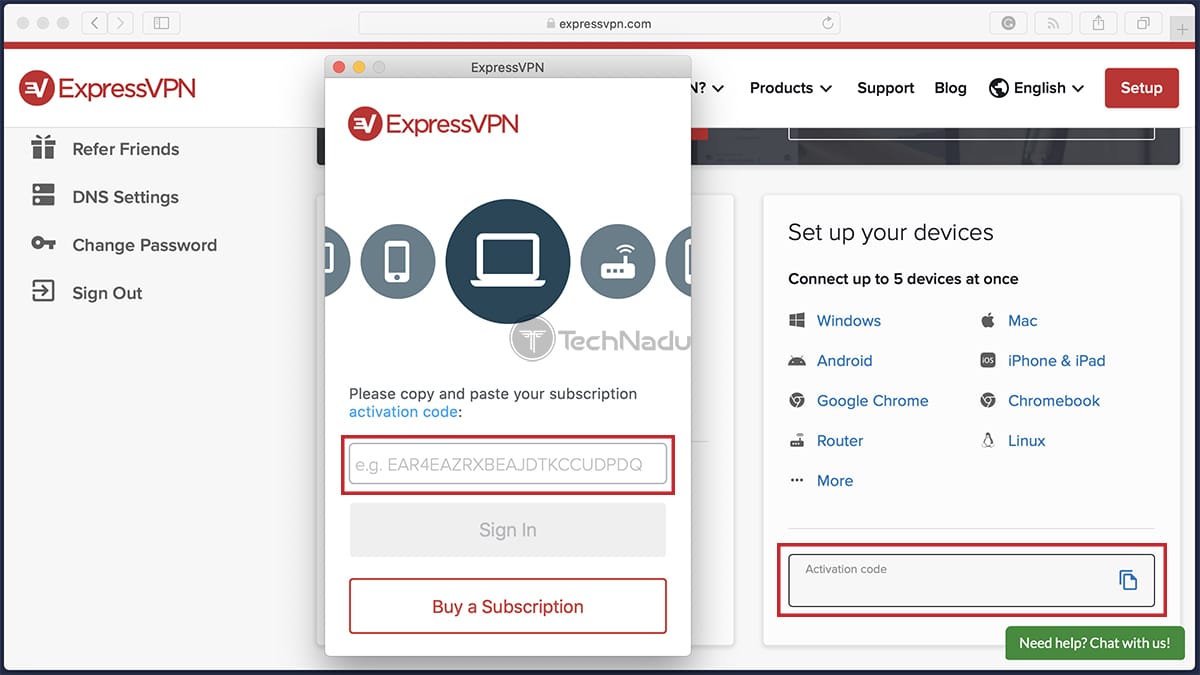
- Konečně, zkopírujte váš aktivační kód a pokračujte s nastavením ExpressVPN na vašem zařízení. Po vložení bude VPN připravena k použití.
Proč, Kdy, Kde & Jak získat aktivační kód ExpressVPN?
na rozdíl od jiných VPN používá ExpressVPN inovativní metodu, která umožňuje co nejjednodušší přihlášení k vašemu účtu. Právě zde vstupuje do hry aktivační kód VPN, protože každý registrovaný účet získá jeden.
Další Čtení: TechNadu je ExpressVPN Recenze
Takže, pojďme vysvětlit, když budete potřebovat ExpressVPN aktivační kód, všechny způsoby, jak se dostat jeden, a další věci, které byste měli vědět.
kdy budete potřebovat použít aktivační kód ExpressVPN?
existuje několik možných situací, kdy je aktivační kód ExpressVPN absolutně vyžadován. Mějte na paměti, že zde mluvíme o velmi důležitém kódu, potřebném především pro přístup k aplikaci VPN na stolních systémech.
jakmile se přihlásíte k odběru ExpressVPN, automaticky získáte svůj osobní aktivační kód. Budete ji potřebovat v následujících případech:
- při instalaci aplikace ExpressVPN do zařízení: To platí především pro aplikace ExpressVPN pro stolní systémy, protože tato VPN má pouze jediný způsob, jak vám umožnit přihlášení (například se nemůžete přihlásit pomocí e-mailu a hesla).
- Když se přihlásíte-z ExpressVPN aplikace na jakémkoli zařízení: ve výchozím nastavení je tato VPN app vás udrží přihlášeni, takže můžete spustit a začít používat během několika sekund. Pokud se rozhodnete odhlásit, budete potřebovat aktivační kód, abyste se mohli vrátit zpět.
- v případě, že odinstalujete ExpressVPN a rozhodnete se jej znovu nainstalovat: Mějte na paměti, že odinstalování ExpressVPN odstraní všechny vaše informace z vašeho počítače týkající se ExpressVPN. Proto je při pokusu o opětovnou instalaci nutný aktivační kód.
- v případě, že vyprší platnost vašeho předchozího aktivačního kódu: k tomu obvykle dochází, pokud vyprší platnost vašeho předplatného, což činí váš aktivační kód zastaralým. Obnovením předplatného získáte nový aktivační kód, přístupný prostřednictvím webových stránek VPN.
kde aktivovat aktivační kód ExpressVPN?
jakmile se přihlásíte k odběru ExpressVPN, tato služba VPN automaticky vygeneruje váš vlastní aktivační kód. To znamená, že po celou dobu předplatného budete mít stejný kód, který lze použít ve všech aplikacích VPN.
jinými slovy, aktivační kód ExpressVPN není“ aktivován “ žádným konkrétním způsobem. Místo toho je přiřazen vám (nebo vašemu konkrétnímu účtu ExpressVPN). Jediným způsobem, jak k němu přistupovat, je přihlášení k účtu, jak je popsáno výše.
můžete získat aktivační kód ExpressVPN zdarma? Existuje Online generátor aktivačního kódu pro aktivaci prémiového účtu?
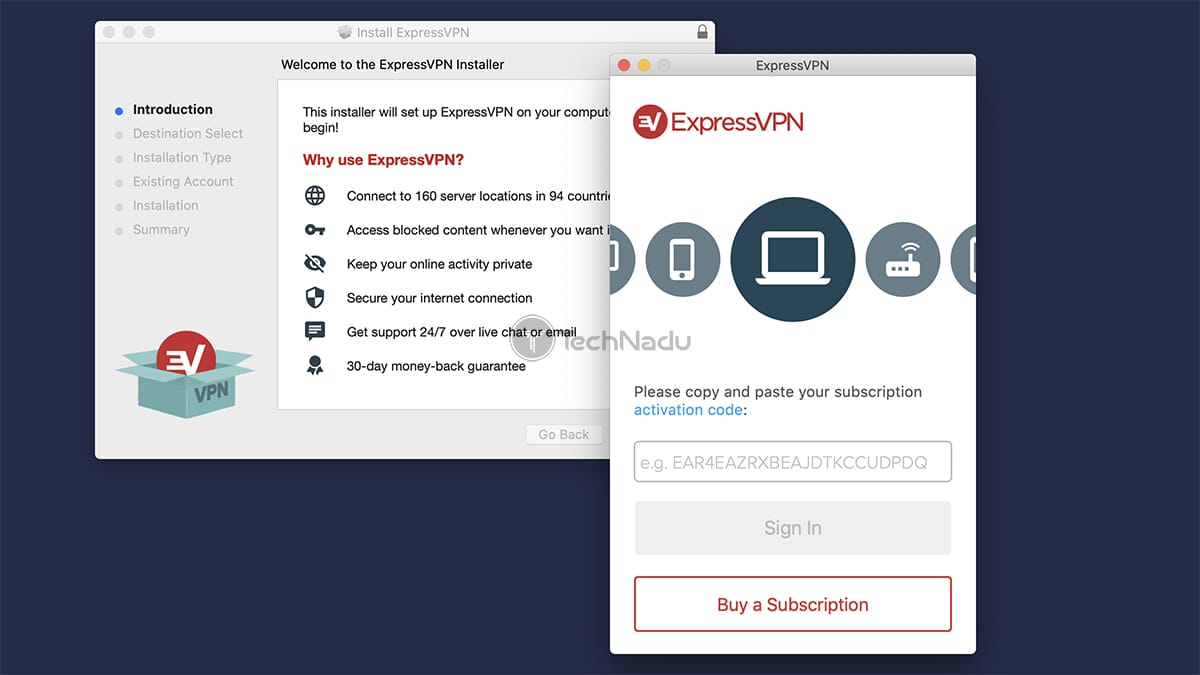
Mnoho z vás pravděpodobně pokusil vyhledávání pro ExpressVPN generátory kódu, nebo možná na popraskané verze. Google představí dlouhý seznam výsledků – ale najdete jen jednu věc. Mluvíme o malwarových webech.
Tip
důrazně doporučujeme vyhnout se webům souvisejícím s pirátstvím. Zde musíte být velmi opatrní, protože v okolí je také mnoho falešných webů VPN. Tyto napodobují renomované služby VPN a jsou navrženy tak, aby ukradly vaše osobní údaje, včetně platebních údajů.
mějte také na paměti jednu zásadní věc. Služby jako ExpressVPN nelze popraskat. Jednoduše neexistují žádné generátory kódu, které by vám kdy pomohly vygenerovat platný klíč. Existuje několik důvodů, a to následovně.
- Aktivační Kódy Jsou Jedinečné: Chcete-li získat aktivační kód, musíte se přihlásit ke svému účtu na ExpressVPN webové stránky. Chcete-li se přihlásit, musíte zadat kód zaslaný na vaši e-mailovou adresu. Existují i jiné systémy pro zabezpečení aktivačního kódu, které jednoduše nelze manipulovat zlomyslně.
- omezený počet současných připojení: ExpressVPN podporuje až pět současných připojení. Můžete vidět, proč by bylo nemožné, aby aplikace, jako je tato, byla pirátská. Jednoduše neexistuje způsob, jak použít více než pět připojení najednou.
- odstranění případného zneužití: mějte na paměti, že mluvíme o VPN, která nezaznamenává žádné osobní údaje. ExpressVPN však dělá hodně pro boj s jakýmkoli typem zneužití. Protože uživatel-klient neustále „mluví“ se servery, VPN může snadno zjistit, zda někdo manipuluje se softwarem.
doufáme, že uvidíte, proč neexistují žádné pirátské verze ExpressVPN. Neměli byste ztrácet čas hledáním jednoho, protože to pravděpodobně povede k malwaru a dalším „skrytým“ nebezpečím internetu.
ExpressVPN Aktivační Kód Nefunguje? Vyzkoušejte Tato Řešení!

Pokud tam je problém aktivovat svou kopii ExpressVPN, zobrazí se chybová zpráva, že brání v přístupu na VPN. Abychom vám ušetřili čas i úsilí, nabídneme několik řešení tohoto problému na základě toho, jakou chybovou zprávu vidíte.
- chybová zpráva 1: „váš aktivační kód je nesprávný. Zkuste to prosím znovu nebo kontaktujte podporu – – pravděpodobně jste se pokusili zadat aktivační kód a existuje překlep. Místo zadávání kódu doporučujeme zkopírovat jej z vašeho účtu (z webu ExpressVPN). Také se ujistěte, že Vaše předplatné je stále platné(neuplynula).
- chybová zpráva 2: „Ujistěte se, že vaše e – mailová adresa a heslo jsou správné“ – pravděpodobně jste nesprávně zadali svou e-mailovou adresu nebo heslo. Věnujte pozornost zvláštním znakům nebo tomu, zda je povolena klávesa Caps Lock. Můžete se také pokusit přihlásit ke svému účtu na webových stránkách ExpressVPN. A nakonec zkuste resetovat heslo (přes web ExpressVPN).
- Chybová Zpráva 3: „Zkontrolujte prosím připojení a zkuste to znovu – – ExpressVPN si z nějakého důvodu myslí, že nejste připojeni k webu. To znamená, že něco brání aplikaci kontaktovat její servery a ověřit aktivační kód ExpressVPN. Řešením je změnit nastavení DNS. Pro více informací, zkontrolujte níže.
Změnit Parametry DNS v systému Windows
- Přejděte na Ovládací Panel > Síť a Internet > Centrum Síťových připojení a Sdílení > Změnit Nastavení Adaptéru.
- Nyní klikněte pravým tlačítkem myši na aktivní připojení a vyberte ‚Vlastnosti.‘
- nyní by měla být vybrána karta‘ Networking‘. Klikněte na „Internet Protocol verze 4“ a poté klikněte na tlačítko „Vlastnosti“, těsně pod.
- klikněte na přepínač, který říká: „použijte následující adresy serveru DNS.“Můžete pokračovat s „1.1.1.1“ a “ 1.0.0.1.“Jedná se o servery DNS společnosti Cloudflare.
- Nyní klikněte na „OK“, dokud nezavrhnete všechna otevřená okna. Vraťte se na přihlašovací obrazovku ExpressVPN a zkuste se znovu přihlásit. Po přihlášení k VPN se také můžete vrátit k původnímu nastavení DNS.
změňte parametry DNS v systému macOS
- přejděte na Apple > Systémové předvolby > síť.
- musíte vybrat aktivní připojení a poté kliknout na ‚ upřesnit.‘
- nezapomeňte vybrat kartu‘ DNS‘. Klikněte na ‚+‘ v levém dolním rohu a zadejte následující adresy-1.1.1.1 a 1.0.0.1.
- klikněte na ‚ OK ‚> ‚ použít.’Poté se vraťte do ExpressVPN a zkuste se znovu přihlásit.
- mějte na paměti, že jakmile se vám podaří začít používat VPN, můžete se vrátit k původním parametrům DNS.
Změnit Parametry DNS na Linux
- Přejděte na Nastavení > Předvolby > Síťová Připojení.
- poté musíte vybrat aktivní připojení k webu. Klikněte na „Upravit“ a poté vyberte “ Nastavení IPv4.‘
- Chcete-li pokračovat, vyberte ‚ pouze automatické (DHCP) adresy.’V poli servery DNS pokračujte s 1.1.1.1 a 1.0.0.1 – a poté klikněte na‘ Použít.‘
- vraťte se do aplikace ExpressVPN a zkuste se znovu přihlásit. Pokud uspějete, vězte, že nové nastavení DNS můžete vrátit k původním parametrům.
změňte parametry DNS v systému Android
každé zařízení Android přichází s jiným uživatelským rozhraním. Proto by nebylo možné předpovědět, jak přesně budou následující kroky vypadat v telefonu. Dáme vám tedy obecné pokyny, které by měly fungovat na většině moderních smartphonů Android.
- Otevřete aplikaci Nastavení a přejděte na ‚ síť & Internet.‘
- musíte přejít do Nastavení Wi-Fi a poté zvolit aktuálně aktivní připojení Wi-Fi. Nezapomeňte otevřít nastavení konkrétního připojení.
- vyberte „Pokročilé možnosti“ a poté změňte nastavení IP na statické.
- budete požádáni o dvě adresy DNS, takže nezapomeňte použít 1.1.1.1 a 1.0.0.1. Uložte nové parametry DNS a ukončete aplikaci Nastavení.
- zkuste se znovu přihlásit do VPN poskytnutím aktivačního kódu ExpressVPN. Pokud vše půjde dobře, můžete obnovit původní parametry DNS.
Změnit Parametry DNS na iOS
- Přejděte na Nastavení > Wi-Fi > a potom klepněte na aktuální připojení k internetu.
- v části ‚ DNS ‚jej změňte z ‚Automatic‘ na ‚ Manual.’Poté odeberte všechny existující servery DNS, které můžete vidět na obrazovce.
- klepněte na „Přidat Server“ a pokračujte s 1.1.1.1 a 1.0.0.1 – což jsou servery DNS Cloudflare. Uložte nastavení a vraťte se do ExpressVPN.
- jakmile se vám podaří přihlásit, můžete se vrátit do aplikace Nastavení a vrátit parametry DNS na původní hodnoty.
změna parametrů DNS na směrovačích
- nejprve musíte přistupovat k routeru pomocí jeho IP adresy. Pokud jste se pokusili nainstalovat ExpressVPN, pravděpodobně již znáte IP. Pokud tak neučiníte, vyhledávání Google při použití přesného čísla modelu by mělo stačit.
- poté se přihlaste do administračního panelu routeru. Najděte skupinu nastavení souvisejících s parametry DNS.
- ujistěte se, že používáte adresy DNS Cloudflare-1.1.1.. a 1.0.0.1. Uložte je a pak se vraťte do ExpressVPN a zkuste se přihlásit.
- pokud vše půjde dobře, můžete se vrátit k původním parametrům DNS na routeru.
v případě dalších dotazů se vždy můžete spolehnout na podporu ExpressVPN. Tato webová stránka VPN nabízí možnost mluvit živě s agenty podpory, což by vám mělo pomoci vyřešit jakýkoli problém. Také můžete vždy poslat e-mail na adresu [email protected].